
Windows 10のスタートメニューが開けない問題でお困りではありませんか?心配しないでください。PHP エディター Zimo が詳細な処理方法を提供します。この記事では、Windows アプリのリセット、システム ファイルの修復、コンピューターのリセットなど、この問題を解決するためのいくつかの効果的なアクションをまとめています。この記事では、この一般的な問題を解決し、[スタート] メニューの通常の使用を復元する方法を段階的に説明します。
1. [この PC] を右クリックし、メニュー バーから [次へ] を選択します。
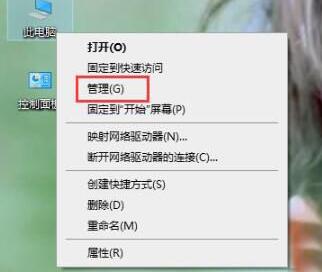
2. コンピューター管理インターフェイスに入ったら、[サービスとアプリケーション -> サービス] を展開し、インターフェイスの右側にある [ユーザー マネージャー] を見つけてダブルクリックして開きます。 。
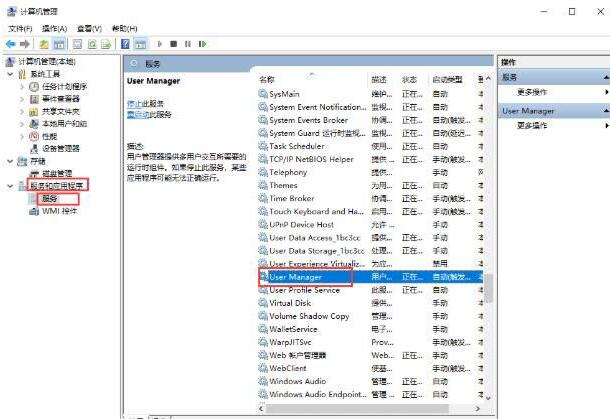
3. スタートアップの種類を[自動]に変更し、最後に[OK]をクリックします。
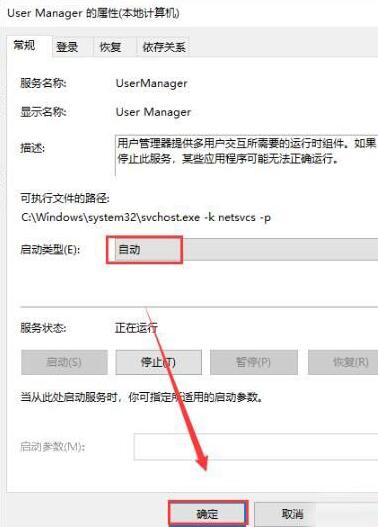
以上がWIN10システムでスタートメニューが開けない問題の解決方法の詳細内容です。詳細については、PHP 中国語 Web サイトの他の関連記事を参照してください。